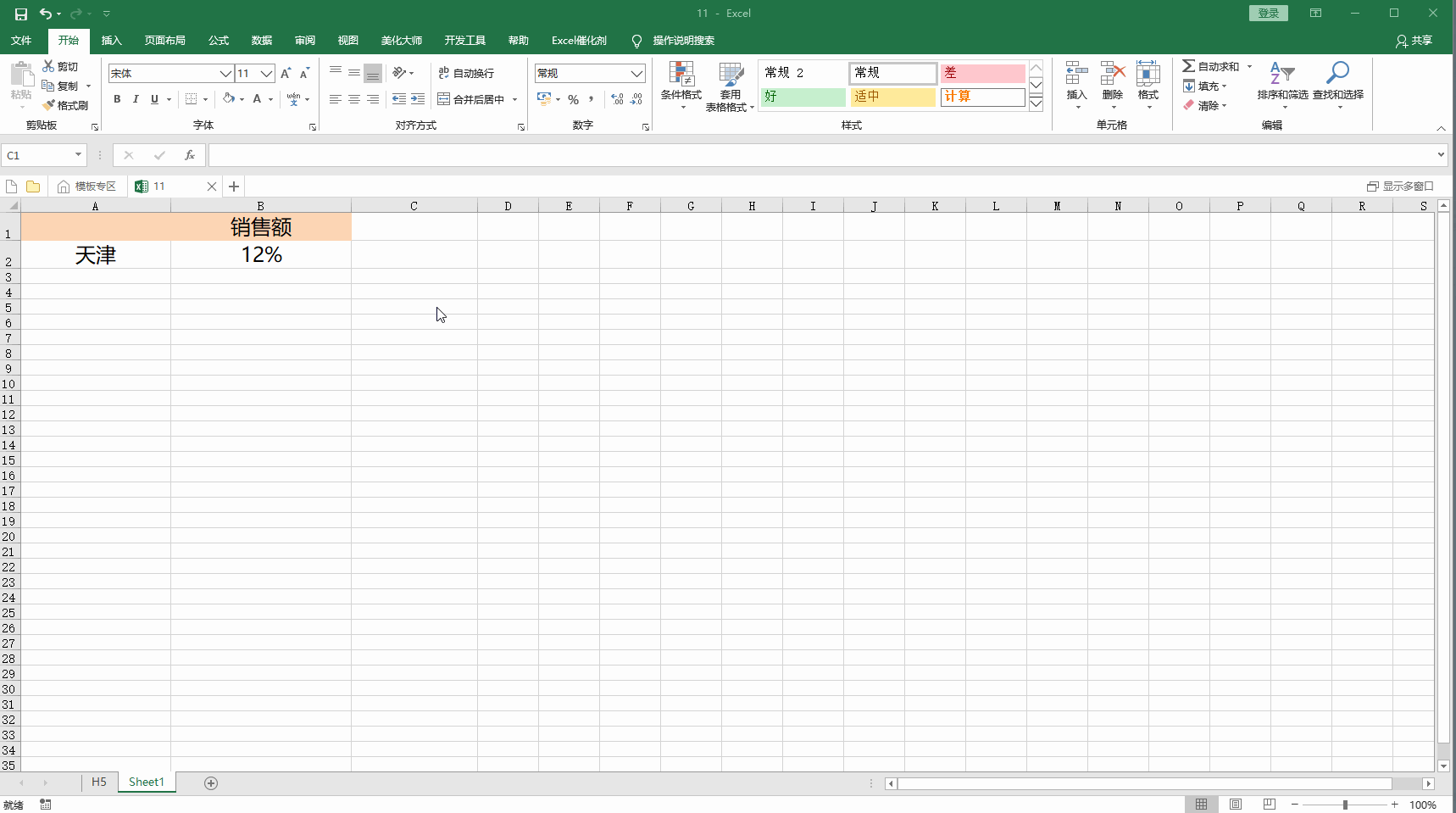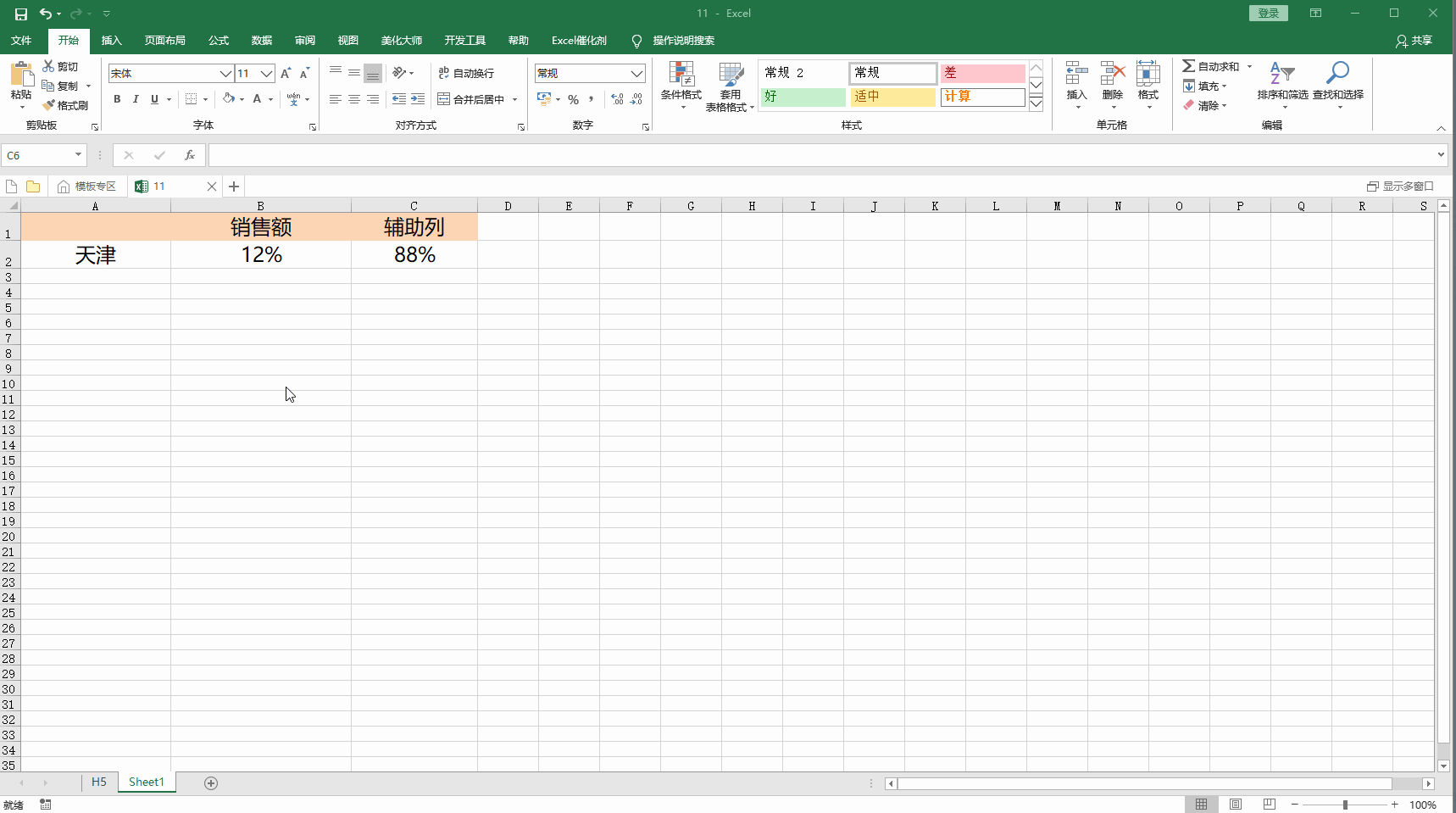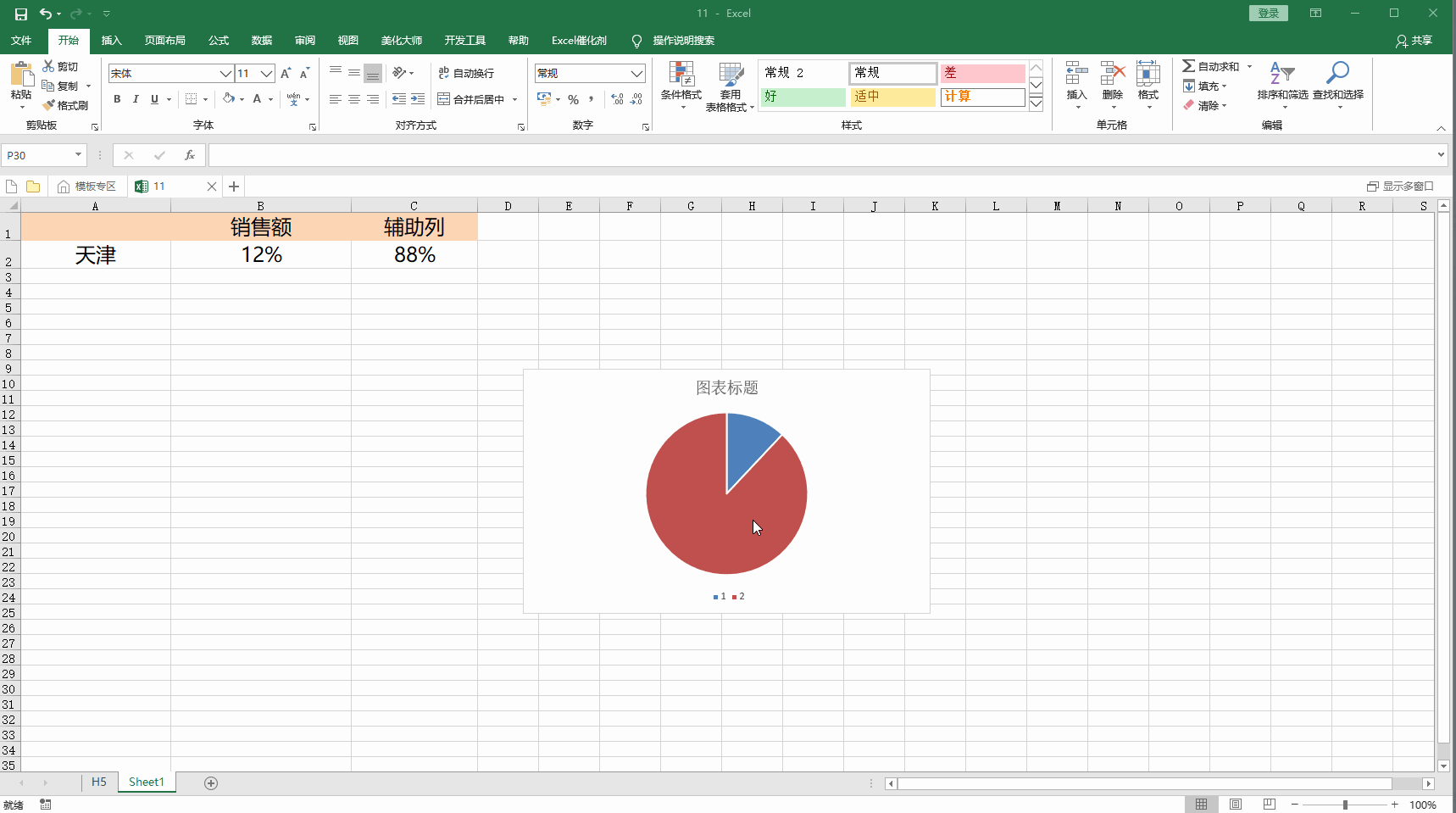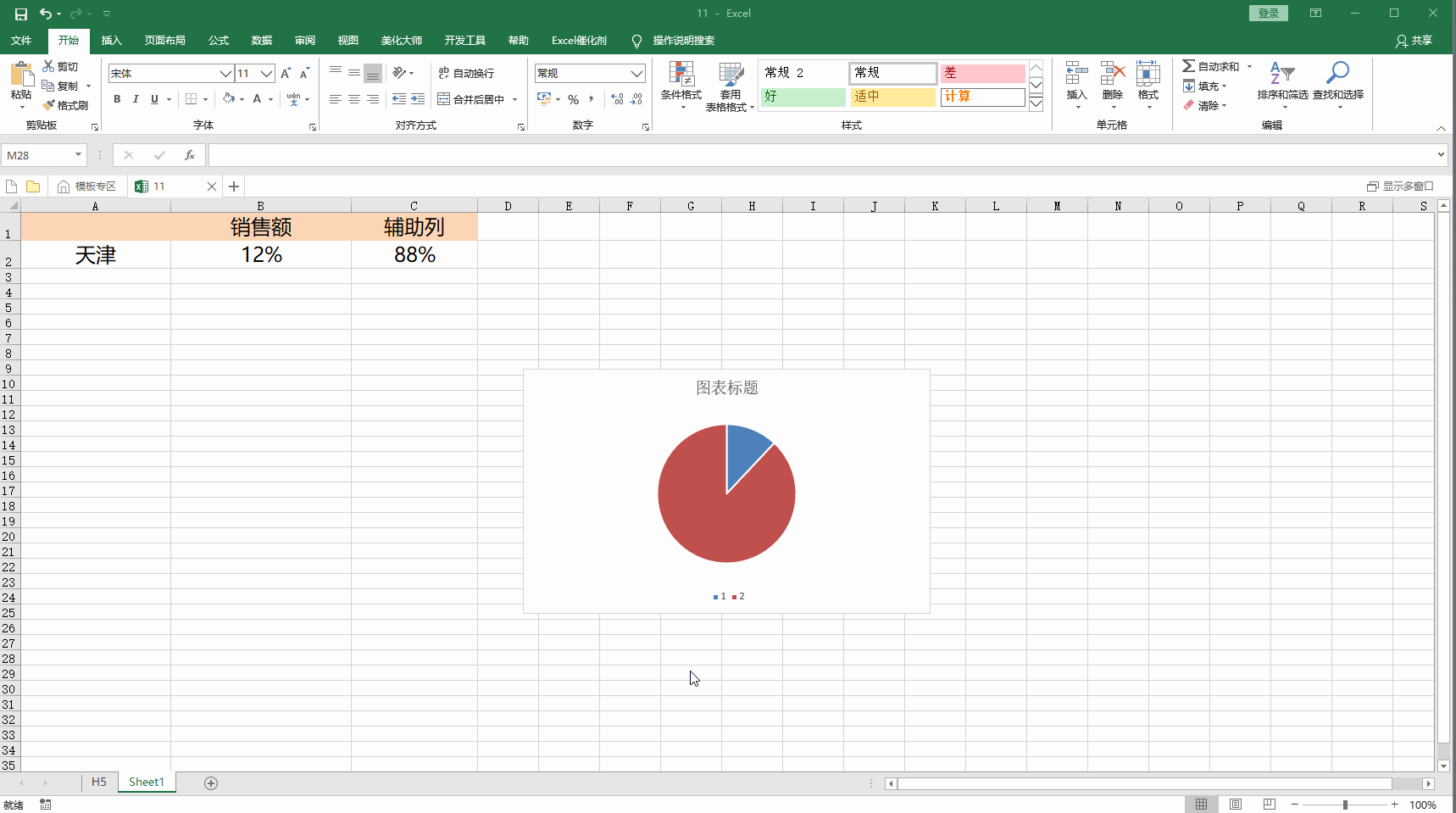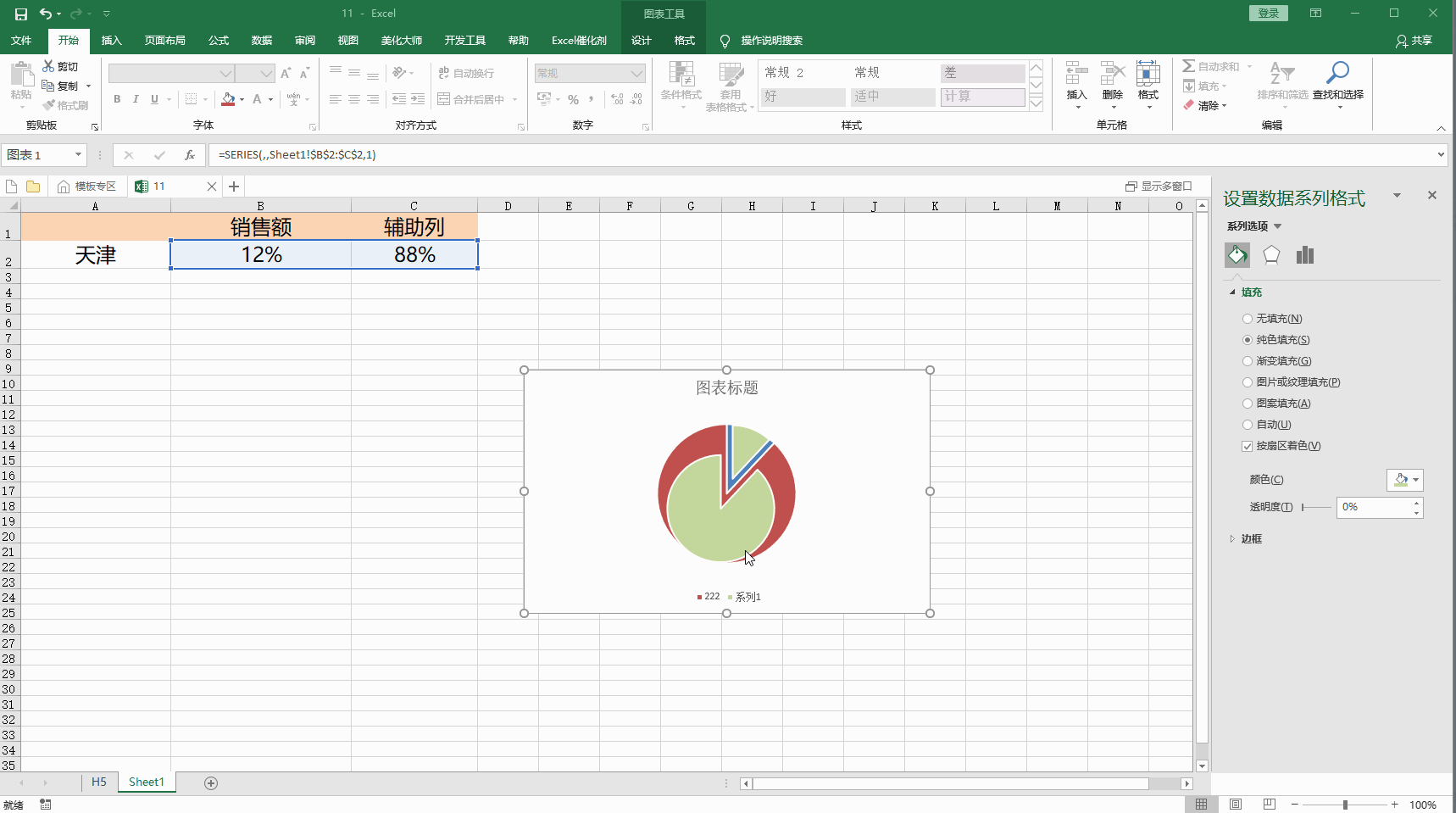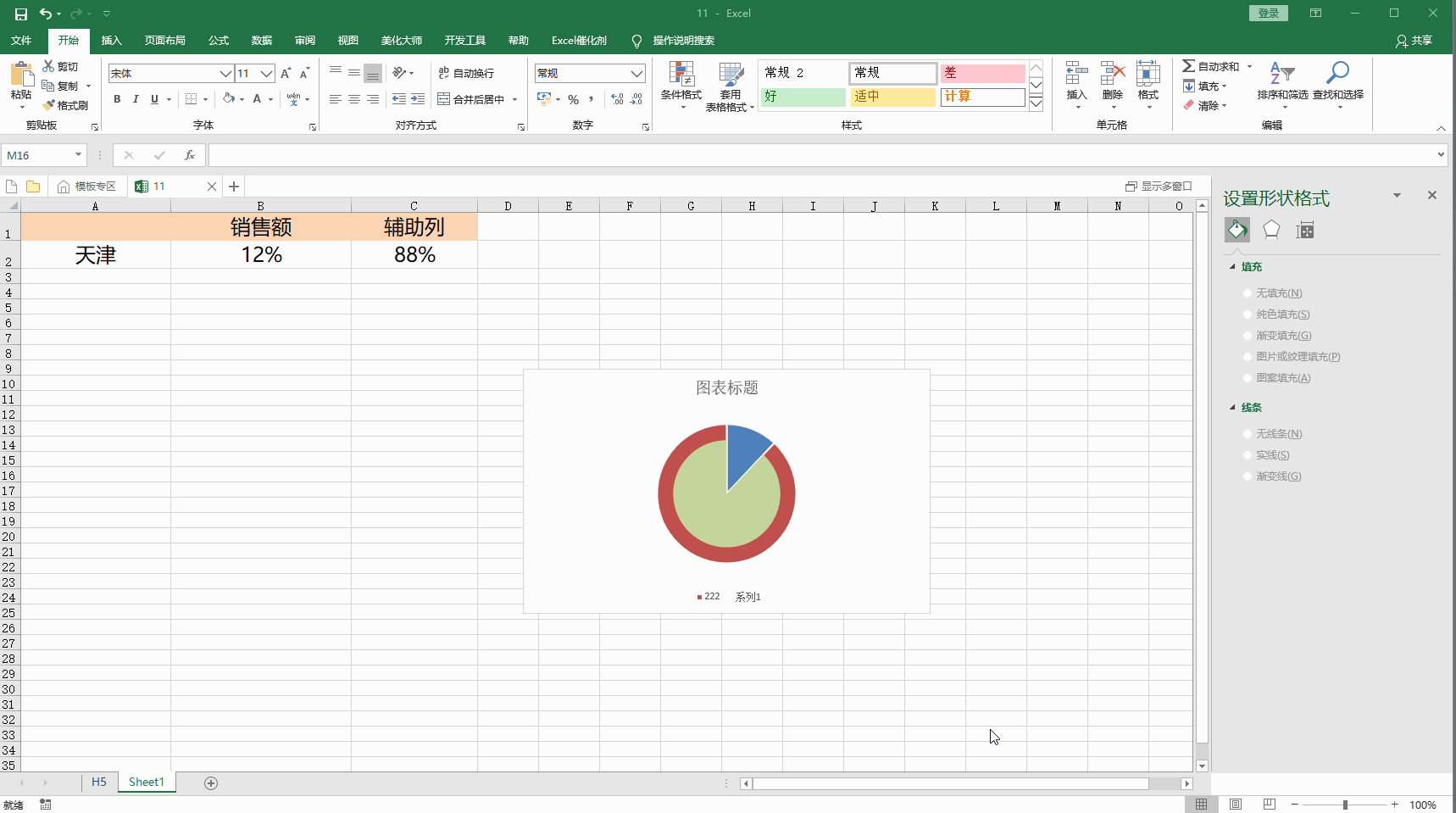EXCEL如何制作凸出饼图
1、首先,建议利益辅助列,辅助列数据与数据之和要正好是100%
2、选中销售额和辅助列的数据,在插入菜单中找到 饼图,点击插入
3、在饼图上右击,点击选择数据,在图例项里,添加一个新的图例,名称为222,数据源还是销售额和辅助列的数据,点击确定
4、在饼图上右击,选择更改图表类型命令,然后将系列1的设置为次坐标轴,点击确定。
5、在饼图上右击,选择设置数据系列格式命令,这是右侧会弹出属性框,将次坐标轴的 饼图分什置葆鸳离设置为30%,点击填充命令,将次坐标的饼图设置为其他颜色(浅绿色)
6、双击浅绿色饼图的大块区域,就会选中,按住鼠标左键,向中心移动饼图,然后双击浅绿色饼图的小块辨泔矣嚣区域,按住鼠标左键,向中心移动饼图。将小块的浅绿色区域设置为 无填充,无线条。
7、双击选中主坐标轴的大块区域(本例中为红色的饼块),将大块红色饼图设置为 无填充,无线条。调整主坐标轴小块区域的填充颜色,即完成凸出饼图的制作
声明:本网站引用、摘录或转载内容仅供网站访问者交流或参考,不代表本站立场,如存在版权或非法内容,请联系站长删除,联系邮箱:site.kefu@qq.com。
阅读量:67
阅读量:47
阅读量:84
阅读量:41
阅读量:71